
Настройка положения отдельного изображения с помощью тестовой страницы
Можно настроить положение печатаемого изображения, если оно сдвинуто или искажено, путем проверки тестовых страниц и указания значений настройки.
Если изображение напечатано с наклоном. Корректировка смещения изображения
Если отпечатанное изображение искажено в виде параллелограмма. Корректировка искажения (параллелограмм)
Если отпечатанное изображение искажено в виде трапеции. Корректировка искажения (трапеция)
Если отпечатанное изображение увеличено или уменьшено. Настройка коэффициента масштабирования изображения
Если отпечатанное изображение смещено по вертикали или горизонтали. Настройка выравнивания по левому краю изображения/Настройка выравнивания по ведущему краю изображения
 |
Перед настройкой очистите стекло экспонирования и обратную сторону устройства подачи. |
 |
Нельзя изменить положение изображения на бумаге, используемой в данный момент для заданий копирования/печати. Положения изображений на первой стороне и на второй стороне могут совпадать, если настроить положение изображения в порядке, показанном ниже. Выполните коррекцию смещения изображения  коррекцию искажения (параллелограмм) коррекцию искажения (параллелограмм)  коррекцию искажения (трапеция) коррекцию искажения (трапеция)  настройте коэффициент масштабирования настройте коэффициент масштабирования  положение левого края положение левого края  положение ведущего края. положение ведущего края.Для настройки положения изображения на длинных листах распечатайте тестовую страницу на длинном листе. Эффективность настройки можно увеличить по сравнению с тестовой страницей, распечатанной с помощью <Вывод тестовой страницы> в меню <Настройка позиции изобр.>. |
Тестовая страница
 |
Тестовую страницу, отпечатанную с целью коррекции искажения (параллелограмм), можно использовать также для коррекции искажения (трапеция), настройки коэффициента масштабирования, настройки положения левого края и настройки положения переднего края. Если настройка положения изображения выполняется в следующем порядке: коррекция смещения изображения  коррекция искажения (параллелограмм) коррекция искажения (параллелограмм)  коррекция искажения (трапеция) коррекция искажения (трапеция)  настройка коэффициента масштабирования настройка коэффициента масштабирования  настройка положения левого края настройка положения левого края  настройка положения переднего края, тестовую страницу необходимо печатать при выполнении настройки, приведенной ниже. настройка положения переднего края, тестовую страницу необходимо печатать при выполнении настройки, приведенной ниже.Перед началом коррекции смещения изображения. Перед началом коррекции смещения изображения. |
Тестовая страница стандартного формата
Описание тестовой страницы, используемой при настройке положения изображения, приведено ниже. Далее показана тестовая страница, распечатанная на бумаге формата A3.
(Сторона, на которой напечатано "1st side", — это лицевая сторона. Сторона, на которой ничего не напечатано, — это обратная сторона.)
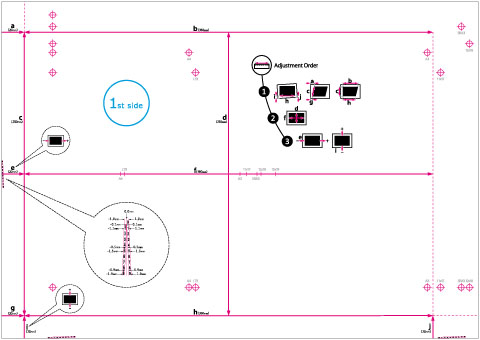
Тестовая страница (длинный лист)
Описание тестовой страницы для длинного листа, используемой при настройке положения изображения на длинных листах, приведено ниже. Ниже показана тестовая страница для длинного листа, распечатанная на бумаге определенного пользователем формата (330,2 x 762 мм). (Сторона, на которой напечатано "1st side", — это лицевая сторона. Сторона, на которой ничего не напечатано, — это обратная сторона.)
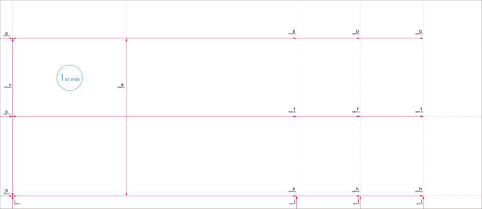
 |
Перед выполнением регулировки распечатайте тестовую страницу для длинного листа со следующими параметрами. Если печать выполнена ненадлежащим образом, возможно, регулировка была неточной. Установите коэффициент масштабирования 100 % (аналогичный формат). Для печати тестовой страницы для длинного листа используйте ту же бумага, что и для вывода. * Тестовая страница для длинного листа доступна на веб-сайте интерактивных руководств. |
 |
b, f, h и j можно распечатать несколько раз в зависимости от формата выводимой бумаги. Выполните настройку в положении, ближайшем к задней кромке бумаги. |
Метки для режимов «Корректировать смещение изображения», «Корректировать искажение (параллелограмм)» и «Корректировать искажение (трапеция)».
Метки "i" и "j" используются для режима Корректировать смещение изображения, метки "a" и "g" используются для режима Корректировать искажение (Параллелограмм), а метки "b" и "h" используются для режима Корректировать искажение (Трапеция).
Если отпечатанное изображение смещено, положение изображения можно настроить, указав режим Корректировать смещение изображения. Положение изображения корректируется после замера и ввода длины меток i и j (для длинного листа длина метки i и меток j и h, ближайших к задней кромке бумаги).
Стандартный формат |
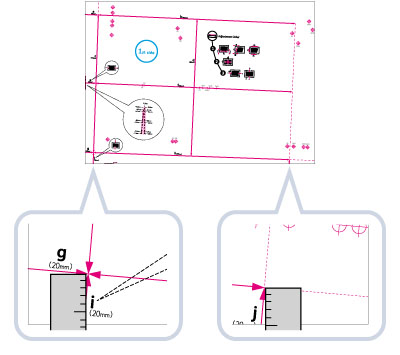 |
Длинный лист |
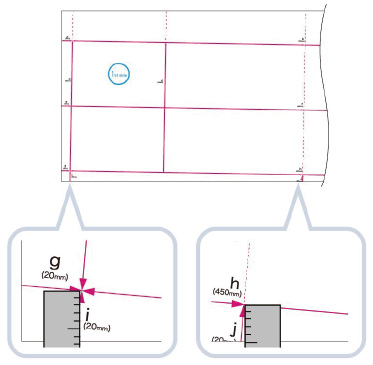 |
Если отпечатанное изображение искажено в виде параллелограмма, угол изображения можно отрегулировать, указав режим Коррекция искажения (Параллелограмм). Угол изображения корректируется после измерения и ввода длины меток "a" и "g".
Стандартный формат |
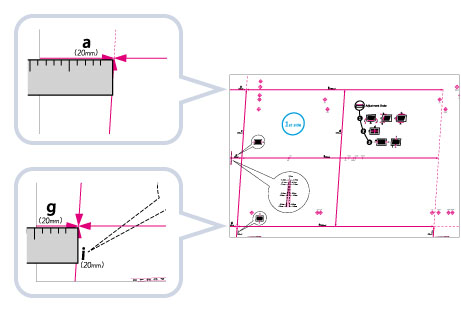 |
Длинный лист |
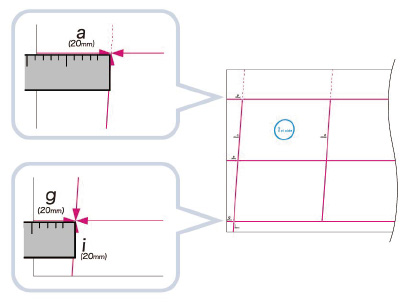 |
Если отпечатанное изображение искажено в виде трапеции, угол изображения можно отрегулировать, указав режим Коррекция искажения (Трапеция). Угол изображения корректируется после замера и ввода длины меток b и h (для длинного листа длина меток b и h, ближайших к задней кромке бумаги).
Стандартный формат | Длинный лист |
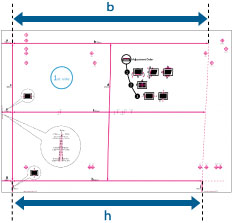 | 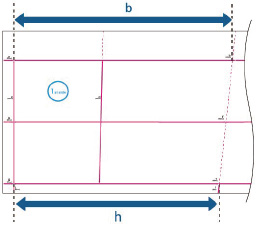 |
Приводочные метки для настройки коэффициента масштабирования
Коэффициент масштабирования области печати обозначен на тестовой странице метками f и d. При правильной настройке длина f составит 360 мм, а длина d — 250 мм (для длинного листа длина f составит 450,0; 550,0; 650,0 мм, а длина d — 250 мм).
Стандартный формат |
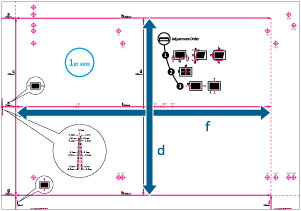 |
Длинный лист |
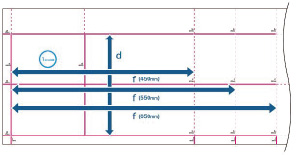 |
 Стандартный формат |
Если печать тестовой страницы выполняется на бумаге, формат которой меньше, чем 270 x 380 мм, измерить длину меток f и d невозможно, поскольку на такой бумаге не может быть напечатано целиком все изображение. В этом случае рассчитайте процент увеличения/уменьшения, сравнив измеренную длину 'f/2' и 'd/2' со значениями по умолчанию (f/2: 180 мм, d/2: 125 мм). Настройте коэффициент масштабирования, используя рассчитанные значения в процентах. Настройка коэффициента масштабирования изображения 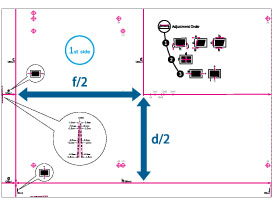 Пример тестовой страницы с неполным изображением. Длинный лист Если печать тестовой страницы для длинного листа выполняется на бумаге меньшего формата, чем 270 х 762 мм, изображение целиком не может быть распечатано на этой бумаге. Рассчитайте процент увеличения/уменьшения, сравнив измеренную длину и d/2 со значениями по умолчанию (d/2: 125 мм). В случае неполной печати «f» измерьте длину «f», ближайшую к задней кромке бумаги, и рассчитайте процент увеличения/уменьшения, сравнивая измеренную длину со значениями по умолчанию (f = 450, 550, 650 мм). Настройте коэффициент масштабирования, используя рассчитанные значения в процентах. Настройка коэффициента масштабирования изображения 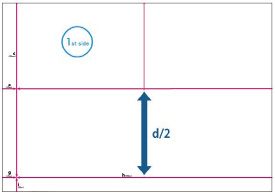 Пример тестовой страницы длинного листа с неполным изображением. |
Приводочные метки на левом и ведущем краях
Если отпечатанное на выводимой бумаге изображение смещено влево и вправо от правильного положения в направлении подачи, его положение можно настроить, измерив длину метки «i» и введя это значение.
Если отпечатанное на выводимой бумаге изображение смещено назад и вперед от правильного положения в направлении подачи, его положение можно настроить, измерив длину метки «e» и введя это значение.
Стандартный формат |
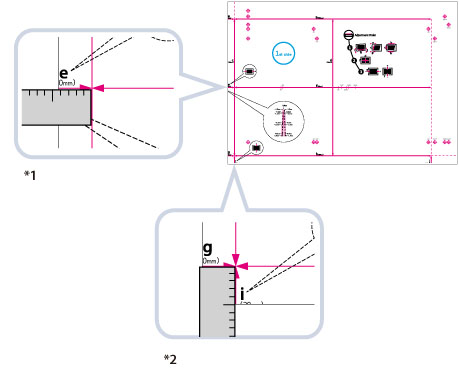 |
Длинный лист |
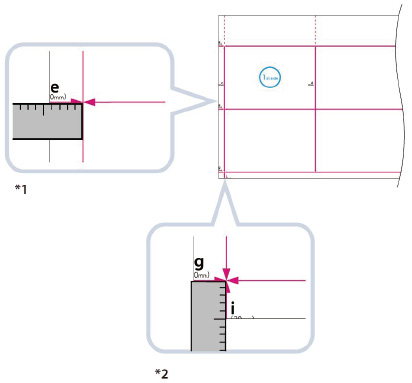 |
*1 Настроить выравнивание по переднему краю
*2 Настроить выравнивание по левому краю